Il mio iPhone X è morto, quindi l'ho collegato a una fonte di alimentazione e poi è morto di nuovo sullo schermo del logo della batteria rossa, come sbarazzarsi del problema che l'iPhone ha bloccato sullo schermo di ricarica?
Se riscontri lo stesso problema, non preoccuparti, condivideremo 5 modi efficaci per risolverlo iPhone bloccato sullo schermo di ricarica.
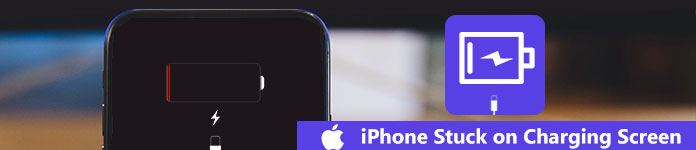
iPhone bloccato sulla schermata di ricarica

Quando si carica un iPhone, è necessario collegare più parti insieme, tra cui iPhone, cavo Lightning, porta del caricabatterie e fonte di alimentazione.
Se il tuo iPhone è bloccato sulla schermata di ricarica, controlla tutte le parti e assicurati che siano collegate correttamente. Inoltre, dovresti sempre utilizzare il cavo e il caricabatterie autorizzati da Apple.
D'altra parte, la batteria dell'iPhone funziona bene solo tra i 16 ei 22 gradi Celsius.
Per ovviare al problema che l'iPhone si blocca in un ambiente estremo, puoi usare un asciugacapelli per riscaldare la batteria dell'iPhone prima di caricarlo.
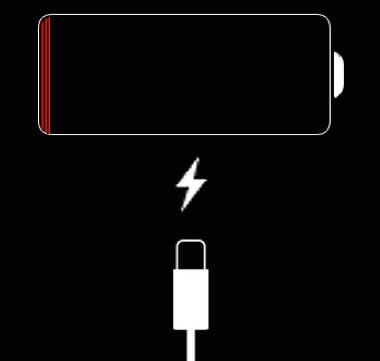
Nella maggior parte dei casi, scaricare completamente la batteria del tuo iPhone può aiutarti a risolvere il problema che l'iPhone ha bloccato efficacemente sullo schermo di ricarica.
Passo 1 Collega il tuo iPhone al computer e tieni premuti contemporaneamente i pulsanti Home e Side.
Per iPhone 7/7 Plus, usa i pulsanti Volume giù e Side.
Gli utenti di iPhone XR / XS / XS Max / 8/8 Plus / X o successivi devono premere il pulsante Volume su, quindi Volume giù e premere a lungo il pulsante laterale.
Passo 2 Quando viene visualizzata la schermata Connetti a iTunes, rilascia i pulsanti e rimuovi il dispositivo dal computer. Ciò significa che il tuo iPhone è in modalità di recupero.
Passo 3 Attendi che la batteria si scarichi completamente, quindi carica il tuo iPhone. Pochi minuti dopo, il dispositivo si accenderà e funzionerà normalmente.
Non perdere: La batteria dell'iPhone si scarica così velocemente?
Ripristino del sistema iOS è uno strumento professionale per gli utenti di iPhone per risolvere vari problemi, causati dal firmware su iPhone.
Apparentemente, è l'opzione migliore per sbarazzarsi dello schermo di ricarica e proteggere i tuoi dati allo stesso tempo.
Come riparare iPhone bloccato sulla schermata di ricarica senza perdita di dati
Passo 1 Installa iOS System Recovery sul tuo computer
Installa FoneLab sul tuo computer, avvialo e seleziona Ripristino del sistema iOS. Quindi collega il tuo iPhone al computer usando il cavo Lightning. Il programma rileverà automaticamente il tuo dispositivo.

Passo 2 Ripara l'iPhone bloccato sulla schermata di ricarica
Fai clic sull'icona Domanda e segui le istruzioni su schermo per inserire il tuo iPhone in DFU o Modalità di recupero. Quindi seleziona il tuo modello di iPhone e altre informazioni. Una volta fatto clic sul pulsante Ripara, iOS System Recovery farà il resto in modo spontaneo.
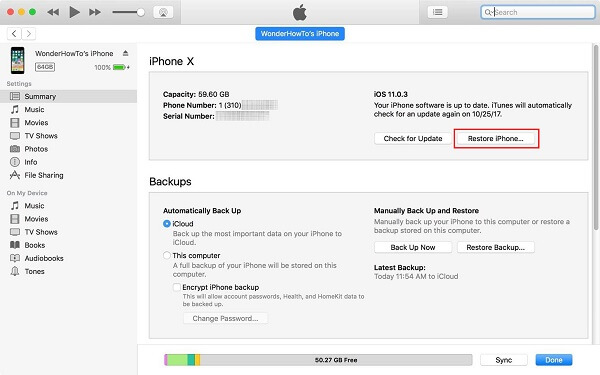
Se usi iTunes per eseguire frequentemente il backup del tuo iPhone, ripristinare il backup è un buon modo per sbarazzarsi del problema che iPhone ha bloccato sulla schermata di ricarica.
Passo 1 Collega il tuo iPhone al computer, apri iTunes e assicurati di aggiorna iTunes all'ultima versione.
Passo 2 Dopo aver riconosciuto il tuo iPhone, premi l'icona del dispositivo nell'angolo in alto a sinistra e vai alla scheda Riepilogo.
Passo 3 Quindi, fai clic sul pulsante Ripristina iPhone e seleziona l'ultimo backup per riportare il dispositivo allo stato normale.
Nota: In questo modo, i dati del tuo iPhone verranno cancellati e sostituiti con un backup precedente. Quindi hai avuto di meglio eseguire il backup di iPhone prima di restaurare.
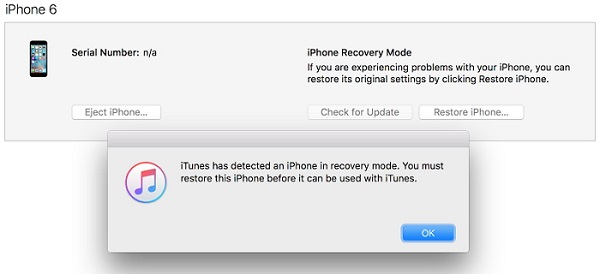
Il modo più drammatico di riparare l'iPhone bloccato sullo schermo di ricarica è ripristinare il dispositivo in modalità DFU. Il costo è che perderai tutti i dati sul tuo iPhone.
Passo 1 Collega il tuo iPhone al computer ed esegui iTunes.
Passo 2 Tieni premuti i pulsanti Side e Home su iPhone 6s o precedenti, i pulsanti Side e Volume Down su iPhone7 / 7 Plus o successivi per 8 secondi. Rilascia il pulsante laterale mentre tieni premuto l'altro pulsante fino a quando iTunes non rileva il tuo dispositivo.
Passo 3 Quando richiesto, fai clic sul pulsante Ripristina per ripristinare il tuo iPhone alle condizioni di fabbrica.
Passo 4 Suggerimenti per mantenere in salute la batteria dell'iPhone
Per mantenere in salute la batteria del tuo iPhone, puoi seguire i seguenti suggerimenti:
1. Carica sempre il tuo iPhone con la porta del caricabatterie Apple e il cavo Lightning.
2. Svuota completamente il tuo iPhone una volta al mese.
3. Usa il tuo iPhone in un ambiente adeguato ed evita le temperature estreme.
4. Quando iPhone è bloccato sulla schermata di ricarica, prova la risoluzione dei problemi consigliata.
È vero che alcuni proprietari di iPhone sono stati infastiditi dal problema che l'iPhone si blocca sullo schermo di ricarica. In effetti, prima di andare al negozio Apple più vicino per chiedere aiuto, puoi provare la risoluzione dei problemi che abbiamo condiviso sopra per eliminare facilmente il problema.